
软件Tags: AmbiLauncherMac系统优化
AmbiLauncher Mac版是一款Mac OS平台上的系统优化软件,AmbiLauncher Mac版可以帮助你管理你的Mac App的快捷启动,对于那些重度 Mac App 用户而言,时间久了就发现 Dock 栏越来越拥挤,于是开始纠结让哪些不再显示,结果却发现一个也不忍“舍弃”。今天,小编就推荐给大家一款效率类应用 AmbiLaunche,希望能对这一问题的解决带来些许帮助。
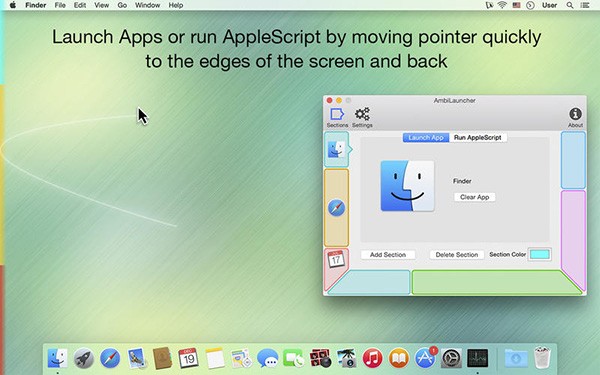
其实如果光说“启动应用”的话,现在 Mac OSX 自带的「Spotlight」功能其实就能够很好地实现了,control + space 的快捷键组合就可以调出,之后输入应用名称即可启动,挺方便。而「AmbiLauncher」的不同之处在于,它不需要每次都利用快捷键去调用,它会将你常用的 Apps “安置”到频幕左、右、下三大区域中的角角落落里,用户只需一次性设置好它们的位置即可,大有“一劳永逸”之功效,这样你的 Dock 栏里也就可以取消一部分 App 的显示啦。
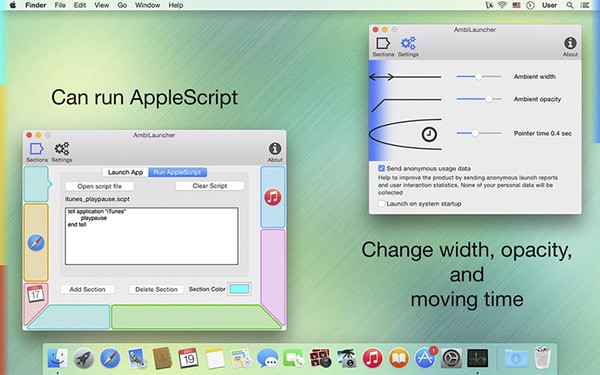
下面还是来具体说说其使用方法吧:
首先打开应用,选择“Preferences..”后开始进行设置,你会发现,屏幕被分成了左、下、右三大区域,这里就是给用户定义 App 的位置的,而且区域里还可以添加很多小的 Section 版块,一个 Section 可以放置一款应用;
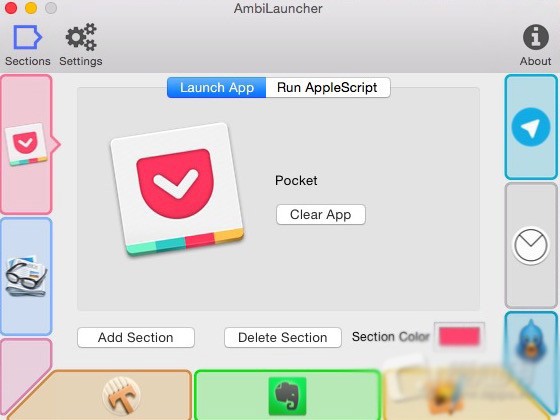
其实,目前应用位置的添加还必须要借助到“Spotlight”功能,具体操作是:选择一个 Section 的位置,之后调用出 Spotlight,搜索想要安放的常用 App 名称,例如 Tweetbot,在结果中点击其图标并拖动到「AmbiLauncher」中的空白区域,当发现图标显示在其中后就说明添加成功了。
在添加了多个应用之后,你的屏幕的不同区域就会显示不同的颜色,这代表的就是不同的应用了,当然颜色是可以自定义的,且显示的宽度和透明度也同样可以,小编就直接把这两个数值调到了最低,这样屏幕上基本看不到那些色彩了。
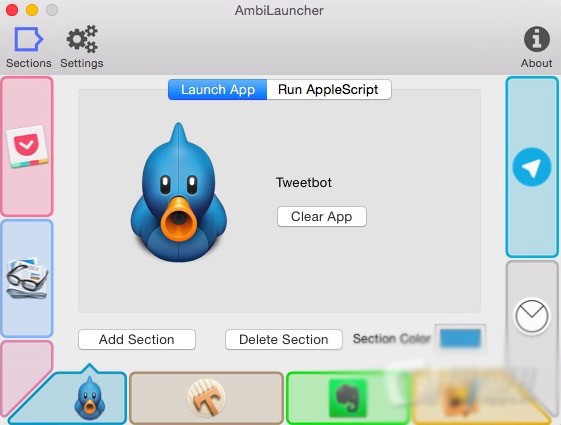
接下来,就是如何快速启用这些安放好了的 App 了,用户只需将光标滑动到要启动的 App 位置并快速退回即可,以下图的效果为例,将光标滑动到屏幕左上角并快速退回,「Pocket」应用就会自动跳出,其它位置同样操作即可。
展开 +
收起 -
 下载
下载
HSD Versions Cleaner Mac版 7.6M / 小编简评:HSD Versions Cleaner Mac版是Mac电脑上的一款系统清理软件
小编简评:HSD Versions Cleaner Mac版是Mac电脑上的一款系统清理软件
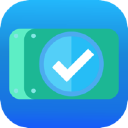 下载
下载
MoveGO Mac版 13M / 小编简评:MoveGO Mac版是Mac电脑上的一款安全数据迁移工具
小编简评:MoveGO Mac版是Mac电脑上的一款安全数据迁移工具
 下载
下载
WinOnX for mac 139M / 小编简评:WinOnX for mac是一款能让你在 OS X 上运行 Windows 应用程序
小编简评:WinOnX for mac是一款能让你在 OS X 上运行 Windows 应用程序
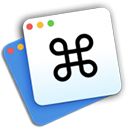 下载
下载
Command Tab Plus Mac版 3.5M / 小编简评:Command Tab Plus Mac版是Mac电脑上的一款适用于 Mac 的以键盘为中心的应用程序切换器
小编简评:Command Tab Plus Mac版是Mac电脑上的一款适用于 Mac 的以键盘为中心的应用程序切换器
 下载
下载
TreeSize Mac版 1.7M / 小编简评:TreeSize Mac版是Mac平台上的一款硬盘空间管理和分析工具
小编简评:TreeSize Mac版是Mac平台上的一款硬盘空间管理和分析工具
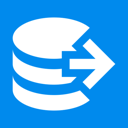 下载
下载
Solid Backup Mac版 88.6M / 小编简评:Solid Backup Mac版是Mac电脑上的一款备份软件
小编简评:Solid Backup Mac版是Mac电脑上的一款备份软件